Loa Laptop Dell Bị Rè và Cách Khắc Phục Hiệu Quả
Khi loa laptop Dell bị rè, người dùng thường cảm thấy rất khó chịu, ảnh hưởng trực tiếp đến trải nghiệm giải trí, họp tập và làm việc. Trong bài viết này, LAPTOPS.VN sẽ giúp bạn nhận biết nguyên nhân và cách xử lý hiệu quả khi loa laptop Dell phát ra âm thanh bị mờ, nứt hay rè đợi.
Nguyên nhân khiến loa laptop Dell bị rè

Dây loa bị hỏng hoặc hở kết nối
Dây loa bị đứt, gẫy, hoặc đầu cấm bị lỏng, móp méo khiến kết nối bị gián đoạn, âm thanh truyền ra không đầy đủ. Trong nhiều trường hợp, loa bị rè khi lắc dây cáp hoặc nghiên máy.

Màng loa bị rách do mở âm thanh quá to
Bật loa ở mức 100% trong thời gian dài khiến màng loa chịu áp lực lớn, dẫn đến bị rách. Khi đã rách, loa sẽ phát ra âm thanh rạn, lễch tần số và giảm chất lượng nghiêm trọng.

Linh kiện xuống cấp hoặc loa bị và chạm
Sau thời gian sử dụng, một số linh kiện bên trong laptop Dell sẽ xuống cấp, bao gồm cả loa và bảng mạch âm thanh. Ngoài ra, laptop bị rơi, va đập hay đổ nước cũng có thể gây rè loa do chân tiếp xúc bị bung, gệy.
Không vệ sinh loa định kỳ
Lớp bụi bỉt bám vào màng loa khiến âm thanh bị bít lại hoặc bị vang dọn, tạo ra tự âm kém chất lượng. Việc không vệ sinh laptop định kỳ dẫn đến lỗi loa và nhiều nguy cơ hư hỏng khác.
Cách khắc phục lỗi loa laptop Dell bị rè
1. Cập nhật hoặc cài lại Driver âm thanh
Vào Device Manager > Sound, video and game controller > Nhấn chuột phải vào driver > Update Driver hoặc Uninstall để cài lại. Khởi động lại máy và Windows sẽ tự tìm driver phù hợp nhất.
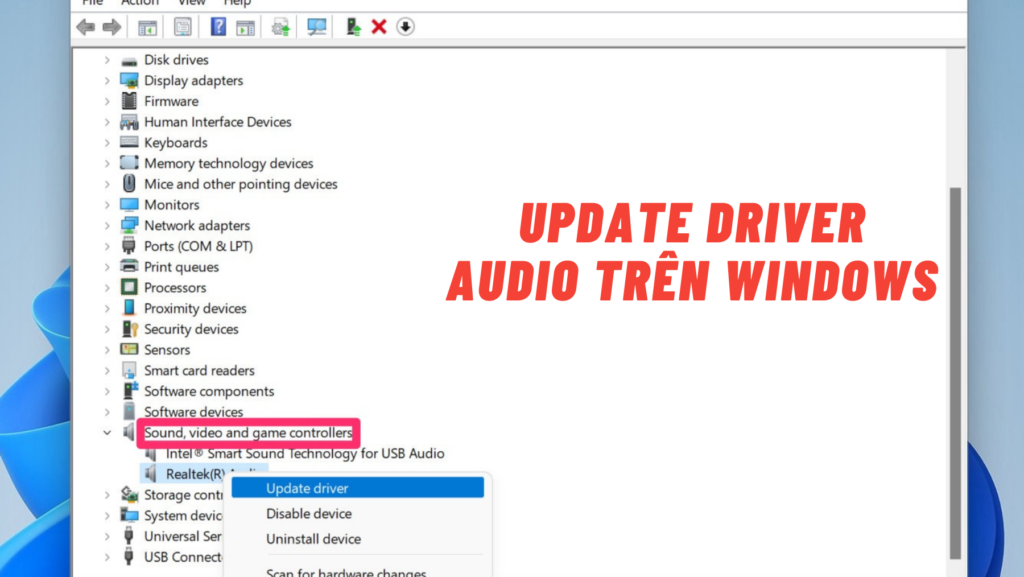
2. Kiểm tra và xử lý màng loa bị rách
- Dùng keo dán màng loa (keo chuyên dùng)
- Lau sạch trước khi dán, chờ khô hoàn toàn từ 12–18 phút
- Ép chặt và để khô trong 24h trước khi dùng lại

3. Vệ sinh loa laptop đúng cách
Tháo nắp dưới của laptop, sử dụng cọ quét, máy hút bụi có áp lực nhỏ, khăn ẩm (không quá ướt) để lau sạch vùng loa. Nhớ tắt nguồn và tháo pin trước khi vệ sinh.

4. Hạn chế bật loa quá to
Chỉ nên để âm lượng mức 50%–80%. Việc mở loa to trong thời gian dài không chỉ khiến rè mà còn ảnh hưởng thính lực.

5. Sử dụng tai nghe hoặc loa ngoài
Trong trường hợp phải nghe trong nhiều giờ, nên chuyển sang dùng tai nghe hoặc loa bluetooth thay vì để loa trong laptop hoạt động quá tải.

6. Hạn chế rơi và va đập laptop
Nên sử dụng túi chống sốc khi mang laptop, tránh va đập khi đang sạc hoặc khi máy đang phát nhạc.
Lưu ý khi sử dụng loa laptop Dell để bền và không bị rè
- Tránh để laptop trong môi trường ẩm, bụi bẩm
- Thường xuyên vệ sinh âm thanh theo chu kì
- Tránh bật/tắt loa đột ngột liên tục
- Không bỏ đồ lẽn lên màng loa
- Không để loa ở gần nguồn nhiệt cao
P/s: Tham khảo Laptop Dell XPS 13, 14, 16 Core Ultra mới nhất, Giá tốt 2025
Tham khảo thêm: Dell Xps 13 – Dell Xps 15
P/s: Máy Trạm đồ họa chuyên nghiệp, cấu hình khủng, CPU tích hợp AI
P/s: Dell Latitude mới giá rẻ, Chính hãng giá tốt
P/s: Laptop cũ giá rẻ chính hãng tại Laptops.vn
Tham khảo thêm dòng laptop Dell Pro tại Laptops.vn

Trần Minh Tuấn – CEO LAPTOPS.VN đã kiểm duyệt nội dung.
Tôi là Trần Minh Tuấn, hiện là CEO, Founder của Laptops.vn. Với kinh nghiệm và kiến thức chuyên môn về lĩnh vực laptop, linh kiện điện tử và công nghệ, tôi hy vọng những chia sẻ của tôi có thể giúp bạn tìm được những sản phẩm chất lượng tuyệt vời cũng như kiến thức bổ ích nhất



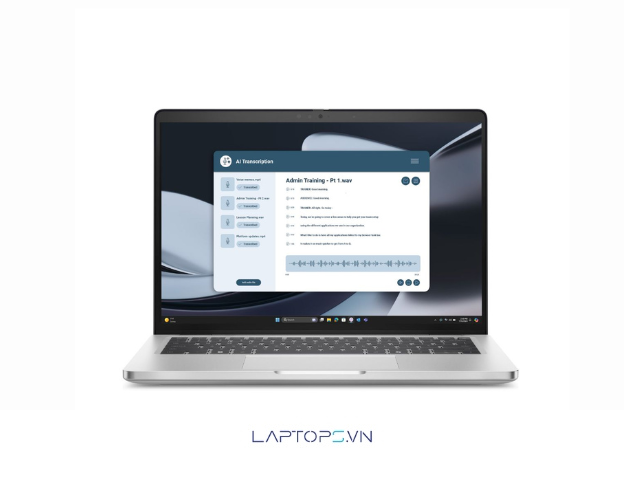













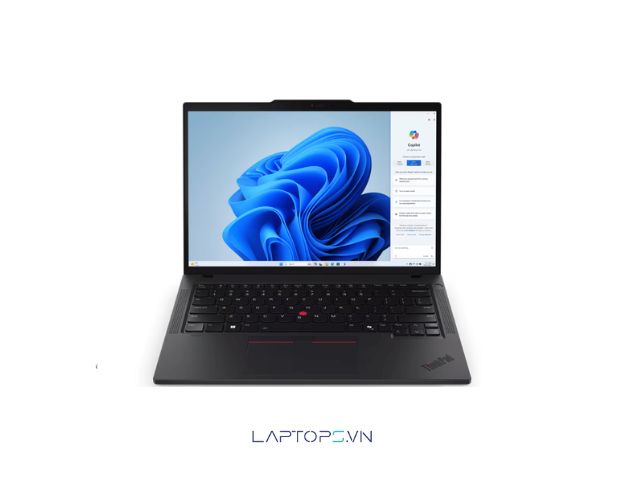















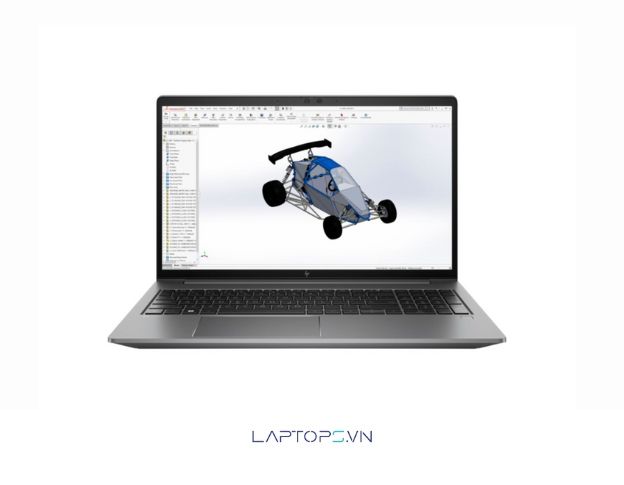
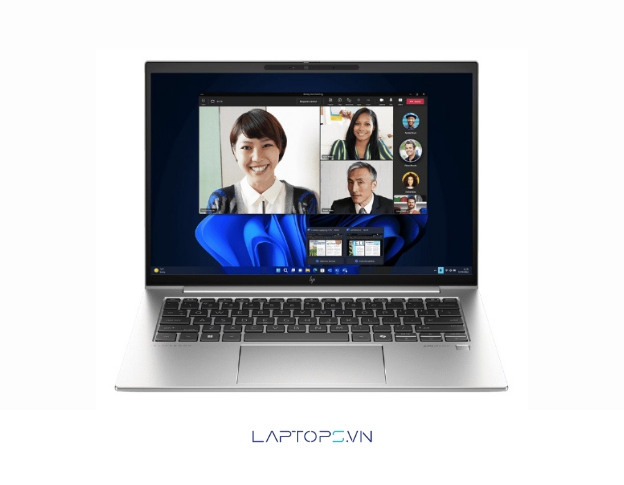







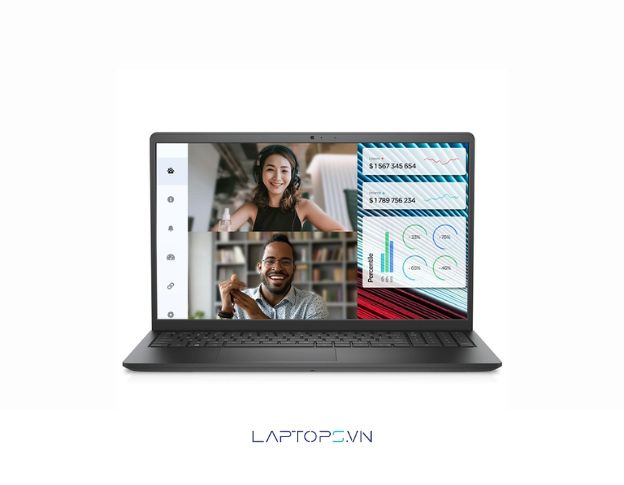





























![[Hướng dẫn] Cách kiểm tra win đang dùng cực đơn giản 38 Lợi ích của việc biết phiên bản Windows bạn đang sử dụng](https://laptops.vn/wp-content/uploads/2025/10/kiem-tra-win-dang-dung-9-300x250.jpg)



